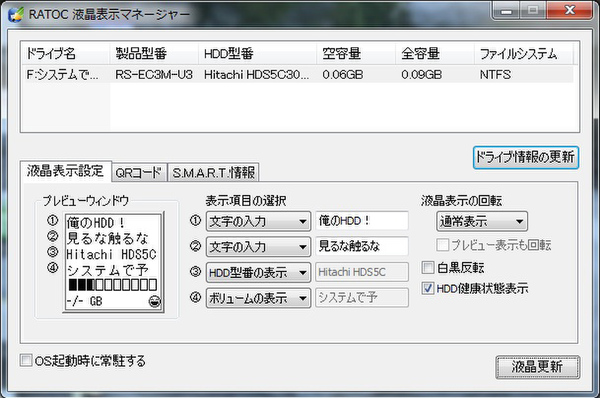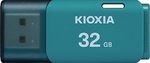前回は3TB HDDをデータドライブ&ブートドライブとして利用する方法について解説したが、最終回となる今回は外付けドライブとして利用する方法を紹介したいと思う。
3TBを内蔵する場合はマザーボードやOS環境の制限があったが、外付けのUSBドライブとして使う場合もまた、使用用途によっては若干の注意が必要だ。
現在、USBドライブの用途はかなり広い。PCの外部ドライブとしての用途はもちろん、USB端子付きのWi-Fiルーターに接続してNASの代わりに使ったり、Blu-ray Discレコーダーの拡張ドライブとして利用したりできる。いろいろと気になってしまうところだが、まずは収納するUSB HDDケースから見ていこう。
HDDケースは「3TB対応」と明記された製品を買うべし!
現在販売されている製品には、「3TB対応」とパッケージに書かれたものと、そうでないものがある。3TB HDDで使うのであれば、間違いなく対応製品を買っておきたい。「64bit版のWindows 7でしか使わないから……」と思って、非対応の製品を買うと、746GBまでの容量しか認識できない、というケースがあるからだ。
たとえば、旧製品に多く採用されていたJMicron製USB-SATA変換のチップ「JM20329」「JM20336」は、もともと3TBに対応していない。こうしたチップを搭載したHDDケースに3TB HDDを入れてしまうと、たとえ64bitのWindows Vista/7を使っていたとしても、3TBの全容量を認識できないのだ。
こうした環境で一度GPTディスクに変換してしまうと、将来的に対応の環境につなぎ直してもGPT保護領域が消せなくなって低容量のまま使い続けなければならなくなることがある。
今回は、3TBに対応したHDDケースに絞って製品を取り揃えてみた。まずは、1台収納可能というオーソドックスなタイプのHDDケースから紹介していこう。
省電力を心がけるならコレ!
ノバック「どちらか使え~るKIT USB」
ノバックの「どちらか使え~るKIT USB」(直販価格1980円)は、PCと録画対応テレビの両方に対応したHDDケース。極めてノーマルな製品だが、電源連動というところがポイントだ。
テレビなどの家電に接続しているとき、通常は消灯状態でもHDDケースは電源が入りっぱなしになるものだが、電源連動機能がついていれば不必要な電力をカットできる。外側はアルミ製となっているため放熱性能が高い。
ただし、接続はUSB 2.0までの対応。後述するが1TBプラッタのHDDを使用する場合、2.0接続は速度的に少々物足りない。そのため、普段はテレビに接続して使用するといった用途がおすすめだ。
■Amazon.co.jpで購入
前面の液晶でステータスが瞬時にわかる
ラトックシステム「RS-EC3M-U3」
ラトックシステムの「RS-EC3M-U3」(直販価格4980円)は、本体前面に電源を切っても表示が残るメモリー液晶を備えているのが特徴。HDDの型番やドライブ名、容量残のメーターといった情報を表示させておくことができる。電源がオフの状態でもHDD残量を確認できるのが便利だ。
表示内容は自由にカスタマイズ可能で、24文字までのメッセージを表示したり、96×96ドットの画像を表示したりもできる。また、USB 3.0対応なので1TBプラッタのHDDのスピードを活かせる。
ちなみに、こちらはパッケージには3TB HDDに対応している旨の表記はないものの、メーカーのHDD対応表で3TBと4TBが「○」になっている。
■Amazon.co.jpで購入

この連載の記事
-
第2回
PC
これで楽勝!? 3TB HDDをWindowsで使うツボを解説 -
第1回
PC
3TB HDDはやっぱり1TBプラッタモデルが速かった! -
PC
1万円強に戻った! 激安・爆速・超大容量の3TB HDD - この連載の一覧へ